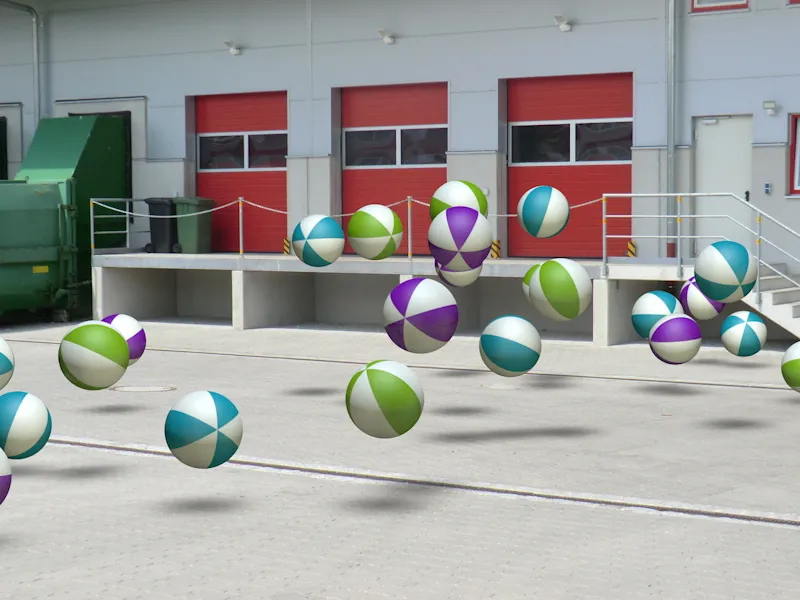Fie că este vorba despre o animație sau o compoziție de imagini statice: cerința de a integra obiecte 3D în film real sau imagini reale este din ce în ce mai solicitată. Cu Calibrarea camerei, acest lucru nu este deloc complicat nici în CINEMA 4D. Pentru a putea urma tutorialul pas cu pas, veți găsi fișierul "PSD_C4D_R14_Kamera-Matching_start.c4d" cu situația inițială în fișierele de lucru.
Structura scenei
Pentru a începe imediat configurarea și setarea camerei, am pregătit în fișierul inițial un mic sistem de particule, pe care ulterior îl vom integra în scenariul creat prin potrivirea camerei.
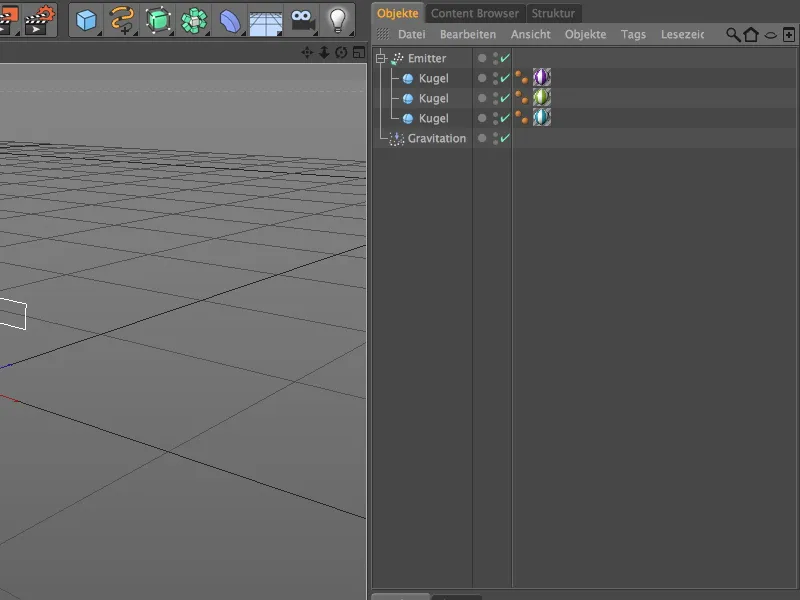
Un emitor relativ plat, dar foarte lat, generează trei mingi colorate. Datorită modificatorului de gravitație integrat, particulele mingii nu sunt doar eliminate simplu, ...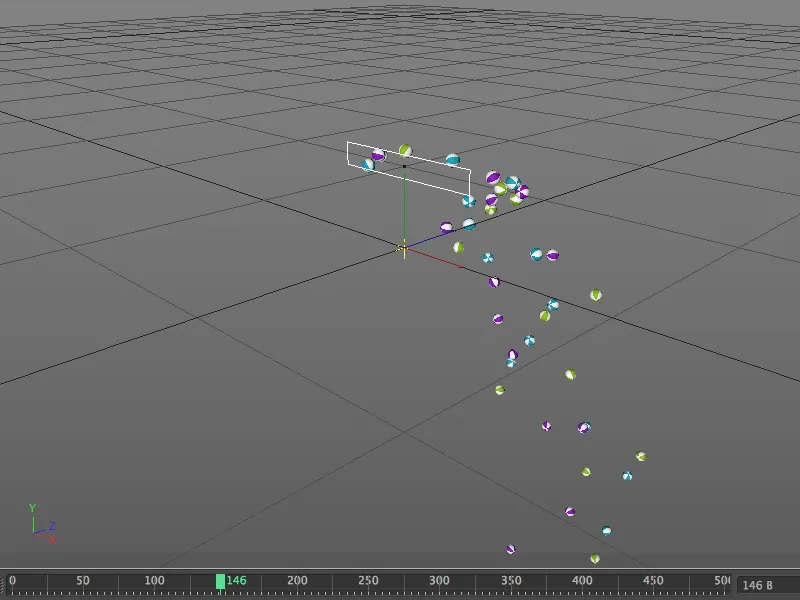
... ci cad și urmează gravitația în jos, așa cum putem observa după ce apăsăm pe butonul de redare. Odată ce scena noastră are un sol, vom face mingile să sară și să ricoșeze.
Configurarea camerei
Pentru a nu fi în calea noastră la pașii următori, schimbăm temporar emitorul în mod invizibil folosind comutatorul de semafor din Managerul de obiecte.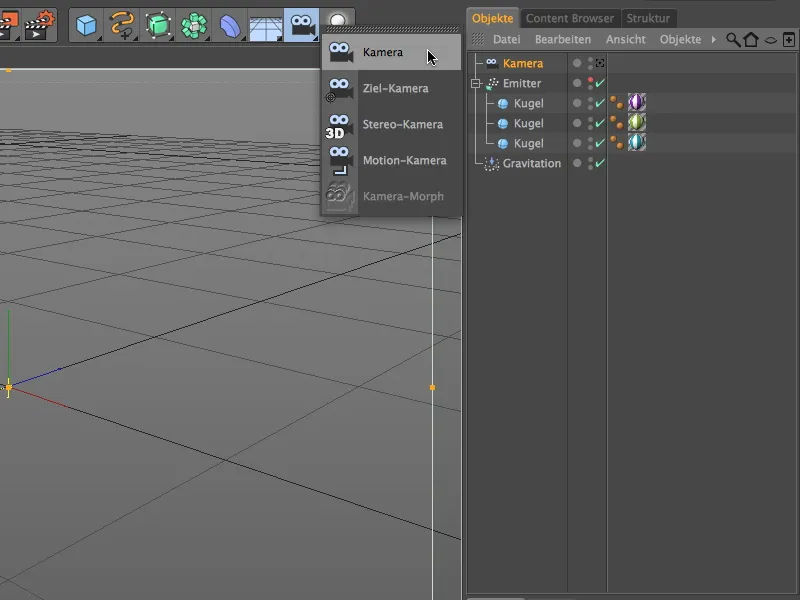
Să începem integrarea imaginii reale prin crearea unui obiect cameră nou. Acest obiect cameră se va calibra pe materialul fotografic următor. Pentru a-i oferi camerei funcționalitatea de calibrare, atribuim obiectului cameră un tag de calibrare a camerei printr-un clic dreapta sau prin meniul Taguri > Etichete CINEMA 4D al Managerului de obiecte.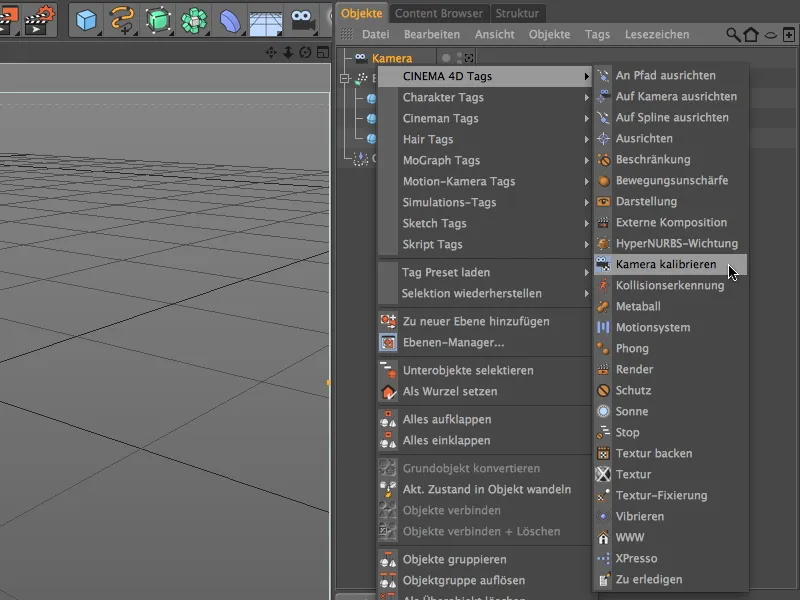
În dialogul de setări al tagului de calibrare a camerei găsim pe pagina imaginii funcțiile pentru încărcarea și ajustarea materialului imaginii. La acest punct, ar trebui să verificați raportul de aspect al imaginii foto. Facem clic pe butonul de lângă câmpul Imagine…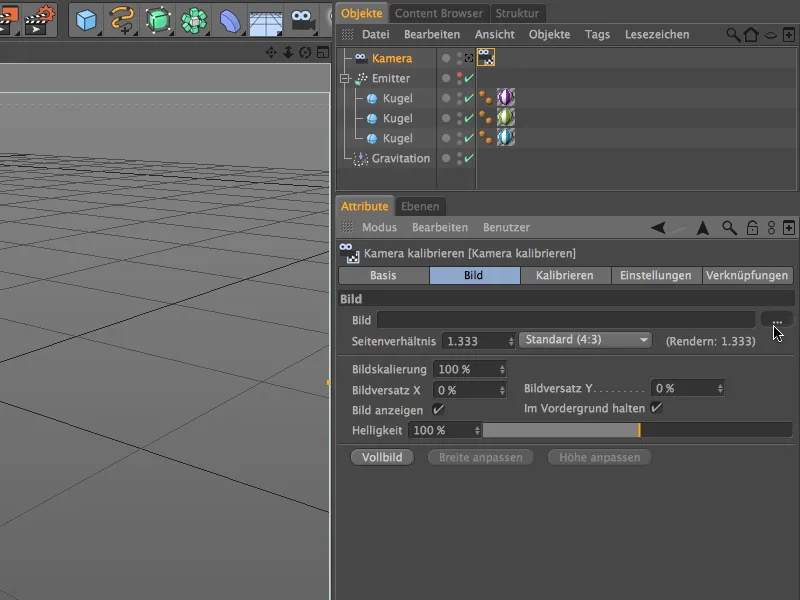
... și încărcăm imaginea reală dorită în cameră folosind dialogul de deschidere a fișierului. Pentru acest tutorial, am furnizat un fișier de imagine "Ladebereich.jpg" reprezentând zona de încărcare a unei companii. Din metadatele imaginii, putem citi raportul de aspect aferent: 3264 x 2448 = 4:3.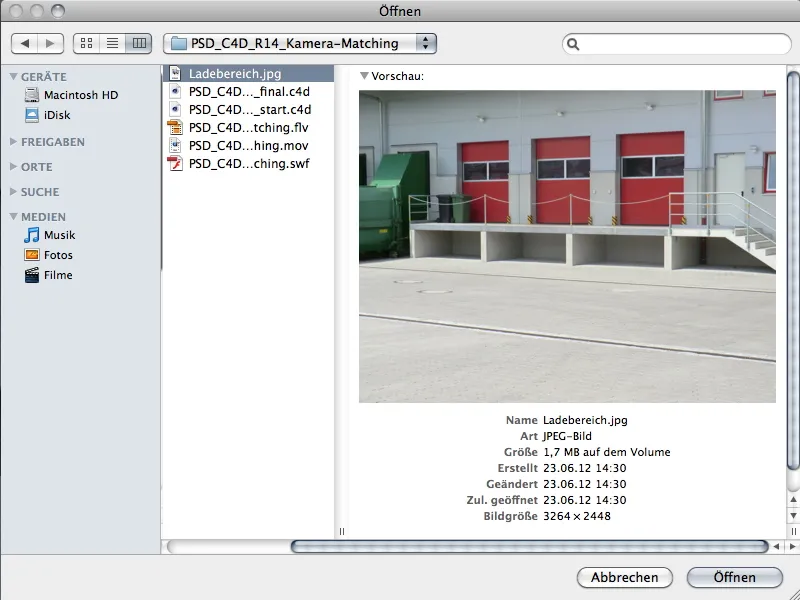
După confirmarea prin comanda Deschide, vom găsi imaginea încărcată în câmpul vizual al camerei noastre.
Înainte de a începe calibrarea camerei pe imagine, activăm camera (alb) utilizând pictograma camerei din Managerul de obiecte.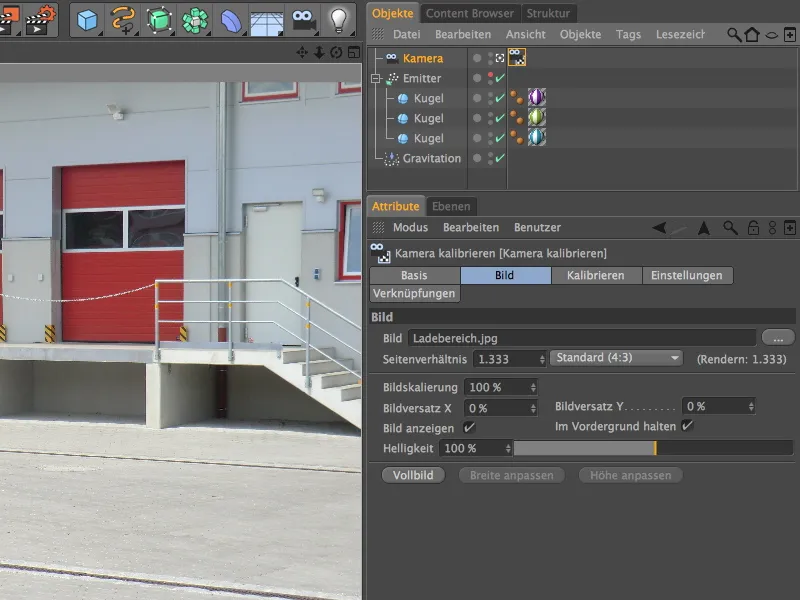
Calibrarea camerei
Pentru calibrarea camerei, trecem în pagina de calibrare din dialogul de setări al tagului de calibrare a camerei.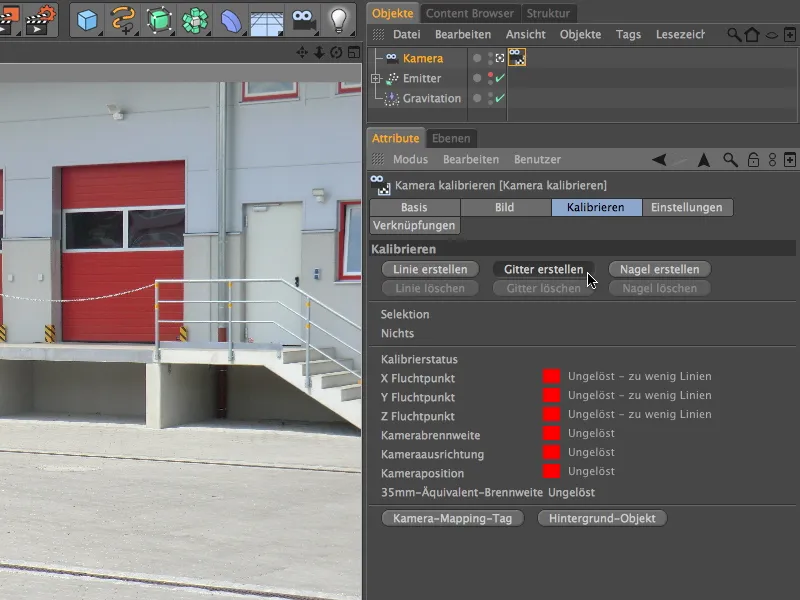
Observați că toate semafoarele pentru starea de calibrare sunt încă pe roșu din lipsa punctelor de fugă - asta urmează să se schimbe acum.
grilaj cu patru laturi, creăm un set de grilaj pentru primul pas al calibrării folosind butonul Creează grilaj.
În cazul nostru, nu este dificil să identificăm linii "perpendicular paralele". Pentru primul punct al grilajului, cel mai bine este să folosiți una dintre colțurile de sub rampă.
Cu al doilea punct al grilajului, întindeți setul de grilaj cât mai "paralel" cu marginea rampei. Am plasat acest punct de colț în colțul șanțului de sub rampă.
Prin al treilea punct de colț, începem linia perpendiculară la prima latură a grilajului. Orientați-vă cel mai bine în funcție de scările scurte din dale și mutați punctul de colț spre stânga până când linia grilei este paralelă cu suportul de beton al rampei.
Poziția celui de-al patrulea punct se află în afara imaginii reale, dar nu reprezintă nicio problemă în ajustarea rețelei. Asigurați-vă că liniile se așează exact paralel pe marginile rampei de beton.
După ce rețeaua a fost plasată pe imagine, trebuie să atribuim direcțiile axelor pentru determinarea punctelor de fugă kenzelor corespunzătoare. Pentru a face acest lucru, plasăm cursorul pe una dintre liniile rețelei și apăsăm pe tastatura Shift și clic pe linie până când culoarea corectă de ax pentru liniile rețelei este vizibilă. În cazul meu, linia roșie a rampei de beton definște direcția axei X, iar perpendicular deasupra, linia albastră definește direcția axei Z.
Uitându-ne la afișajul cu semafor din dialogul de setări al etichetei calibrare cameră, aflăm că din rețeaua plasată deja a putut fi determinată focalizarea camerei și alinierea camerei.
Prin intermediul butonului Creare linie, creăm acum o linie pentru a defini axa Y.
Pentru poziționarea liniei pentru axa Y, alegem o margine perpendiculară la rețea - în cazul meu, marginea frontală a suportului din beton.
Acestei linii trebuie să îi atribuim, de asemenea, care axă dorim să o definim cu ea. Din nou, făcând clic cu butonul apăsat Shift colorăm linia verde pentru a fixa axa Y a imaginii.
După ce am trasat toate cele trei coordonate axiale pe imagine, pentru a avea o orientare sigură, mai trebuie să adăugăm originea, punctul de nul al axelor în scenă. Acesta este inserat în imagine printr-un uiar, pe care îl obținem cu ajutorul butonului Creare uiar.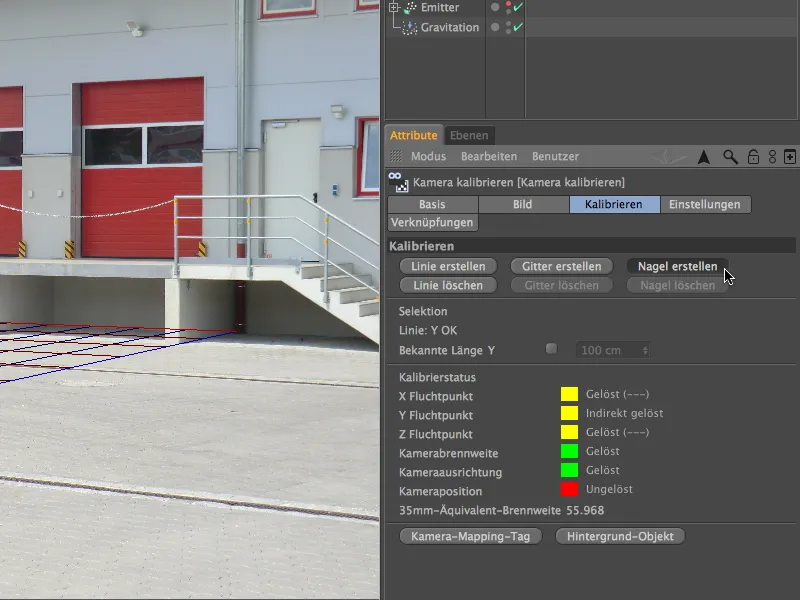
Prindem uiarul cu mouse-ul și îl plasăm în punctul de jos al liniei axei Y verde. Aici va fi punctul de nul al axelor scenei pentru această cameră>br/>
Configurarea scenei
Camera noastră este acum calibrată pe materialul imagistic pe care l-am precizat. Acum, trebuie să echipăm scena cu toate obiectele necesare pentru animația noastră.
Întâmplător, eticheta calibrare cameră ne oferă un automatism pentru crearea unui fundal. Făcând clic pe butonul Creare fundal, generăm un obiect de fundal cu o textură de fundal mapată pe baza materialului imagistic al camerei noastre.
Pentru ca bilele emise prin sistemul de particule să aibă o suprafață de contact sub forma unui sol, aducem un obiect plan din paleta de obiecte principale în scenă. Oconvenitul obiect plan nu este potrivit pentru acest caz, deoarece este extins la infinit și ar cauza probleme în proiectarea corectă a umbrelor.
Deoarece dorim ca bilele care cad să proiecteze umbre exclusiv pe suprafața liberă a curții (altfel ar distruge efectul tridimensional), planul trebuie să se extindă doar puțin în spatele marginii rampei de încărcare. Dacă este necesar, corectați pur și simplu acest lucru tragând de mânerele parametrului obiectului plan.
Spre deosebire de obiectul de fundal, avem nevoie de tipul de proiecție Mapare-Cameră pentru texturarea corectă a obiectului de nivel, pe care îl obținem exact prin această comandă.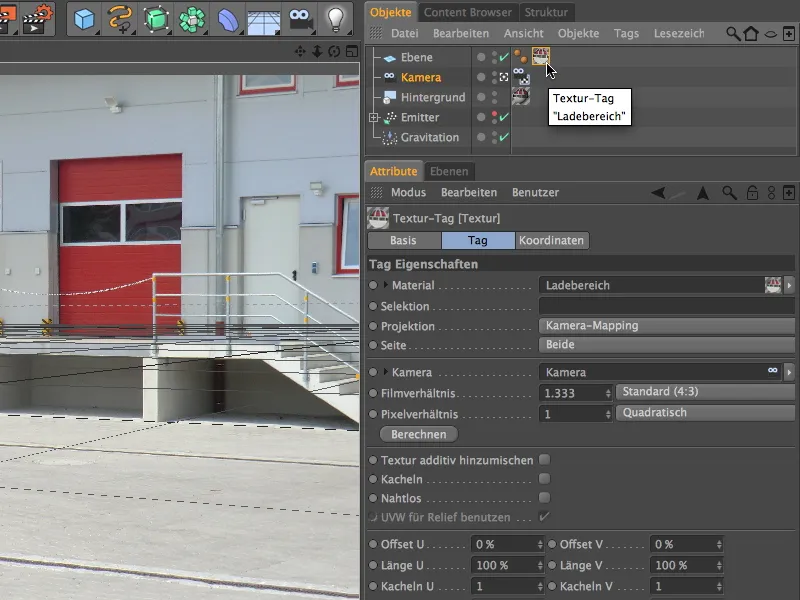
Noul etichetă de textură creat pe obiectul camerei este mutat la poziția corectă în Managerul de obiecte, în mod natural pe obiectul de nivel.
La crearea noii etichetă de textură, a apărut și un nou material cu textura zonei de încărcare. Pentru scopurile noastre, acest material nu este potrivit, deoarece textura se află în canalul de lumină, ceea ce ar inhiba umbrele globurilor de pe podea.
Putem corecta acest lucru foarte ușor, folosind pur și simplu materialul existent (nu eticheta de textură!) a obiectului de fundal pentru texturarea obiectului de nivel. Pentru acest lucru, tragem materialul fie direct pe eticheta de textură din Managerul de obiecte, fie în câmpul Material al etichetei de textură din Managerul de atribute.
Pentru ca obiectul de nivel texturat să nu primească zone de umbre întunecate în cazul unor viitoare iluminări, îi atașăm un etichetă de redare prin meniul contextual cu butonul dreapta aflat în Managerul de obiecte sau prin meniul Etichete>Etichete CINEMA 4D…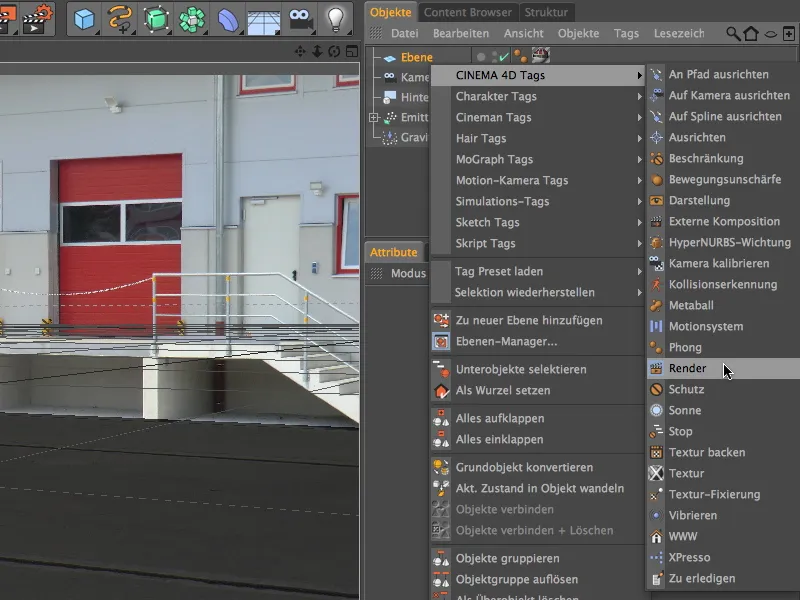
… în cadrul căruia activăm opțiunea Compoziție de fundal. În acest moment, obiectul de nivel este integrat optim în scenă și se comportă ca un element al imaginii reale.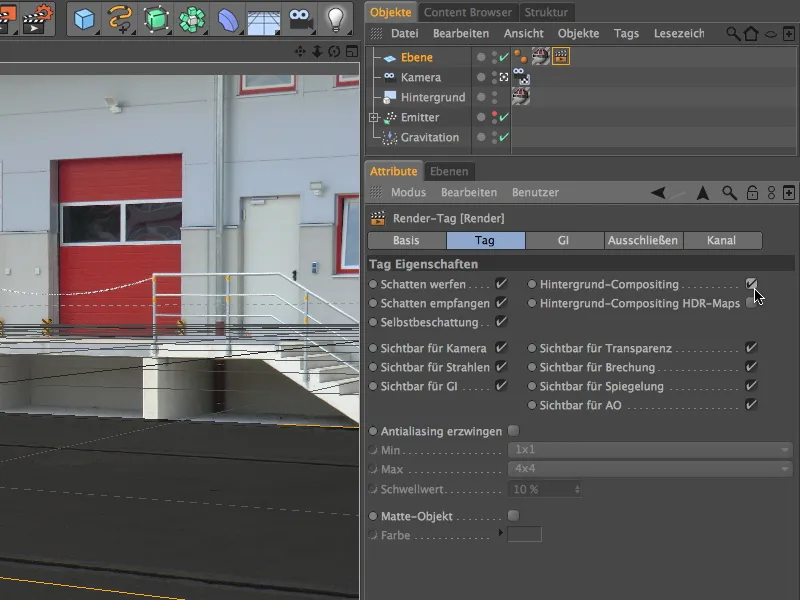
Pentru a integra sistemul de particule în scenă, activăm emitatorul prin comutatorul cu indicatorii din Managerul de obiecte setându-l pe vizibil și temporar dezactivând camera noastră configurată și calibrată. Acest lucru se poate face rapid prin pictograma camerei din Managerul de obiecte sau prin meniul Camere din Vizualizarea editor.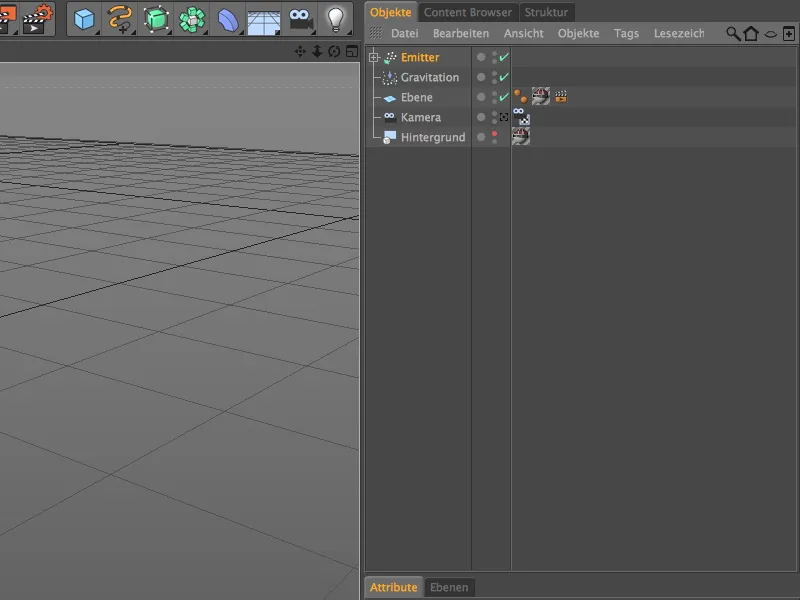
Din această perspectivă vedem pentru prima dată camera calibrată ca element al scenei și - de mare ajutor pentru noi - partea texturată a nivelului cu potrivirea camerei. Prin intermediul manerele de ax sau a valorilor specificate în Managerul de atribute, aliniați acum emitatorul astfel încât globurile să sară pe diagonala imaginii.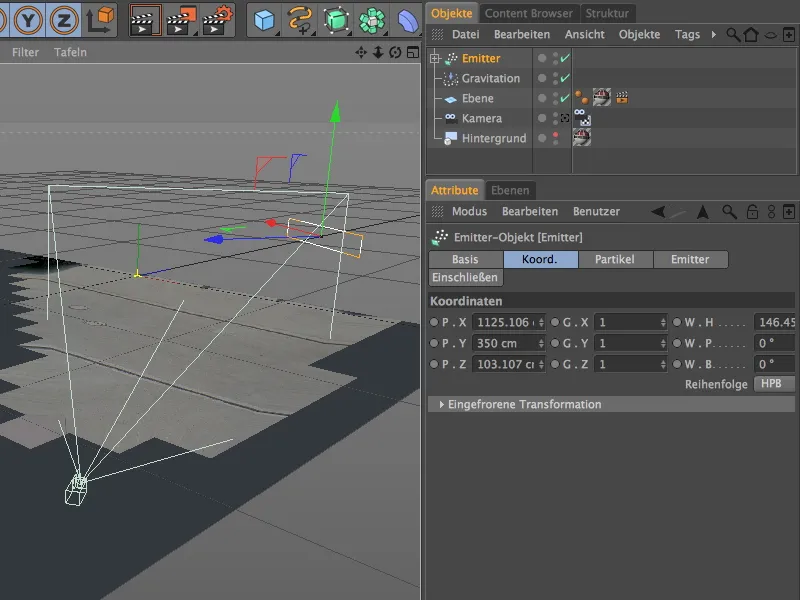
Pentru ca globurile emise să nu cadă prin nivel, ci să ricoșeze și să sară mai departe, stabilim în plus față de gravitație un reflector. Acest modificator este găsit în meniul Simula>Sistem de particule.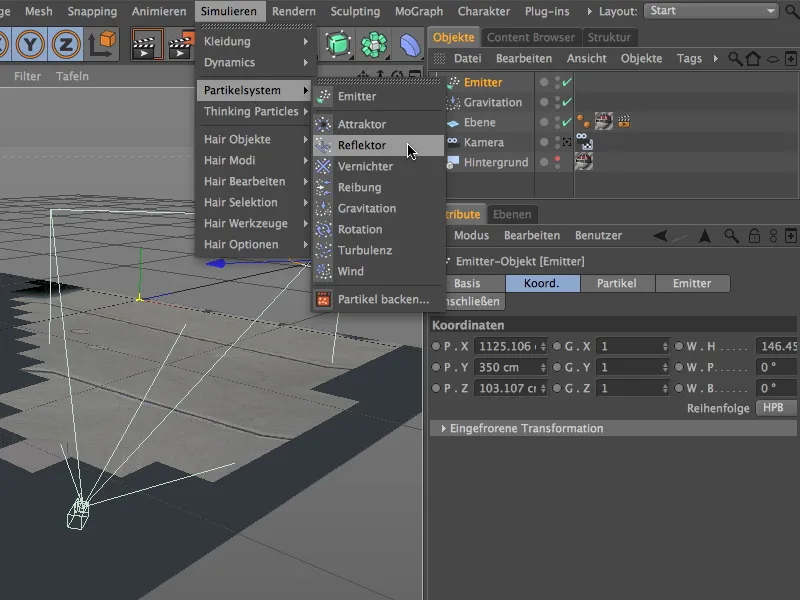
În dialogul de setări al obiectului reflector, setăm elasticitatea la 70%, astfel încât globurile să fie aruncate înapoi la peste două treimi din înălțimea lor după impact. O dimensiune de 10000 cm în direcțiile X și Y ar trebui să fie suficientă pentru a menține toate globurile emise pe podea pe durata animației.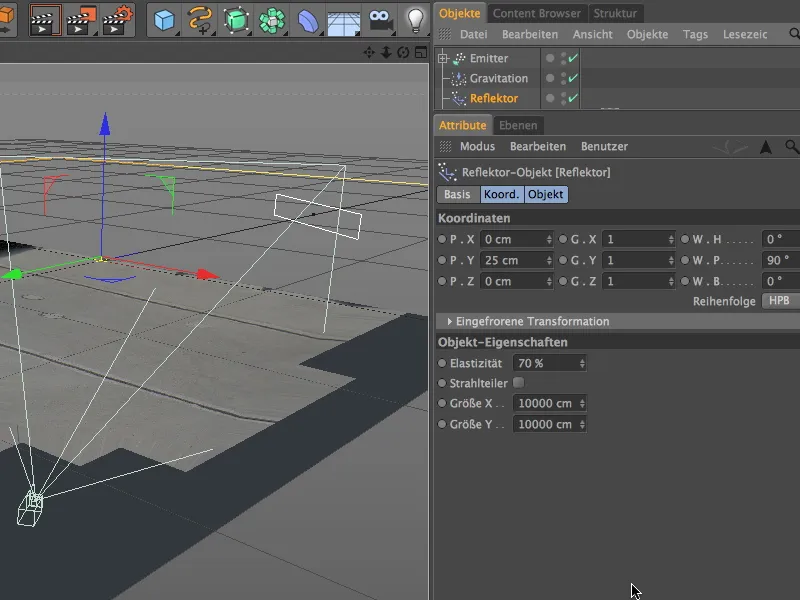
După cum vedeți la coordonata Y a reflectorului, planul reflectorului este puțin deasupra obiectului de nivel. Pentru sistemul nostru simplu de particule, centrul obiectului cu particule (raza globului = 30 cm) este crucial, așa că avem nevoie de această compensare. 5 cm le-am scăzut, de altfel, pentru a permite globurilor să pătrundă ușor în suprafață.
Din vedere frontală, se poate observa bine cum globurile propagate cad până la linia reflectorului galben și apoi ricoșează în sus de acolo.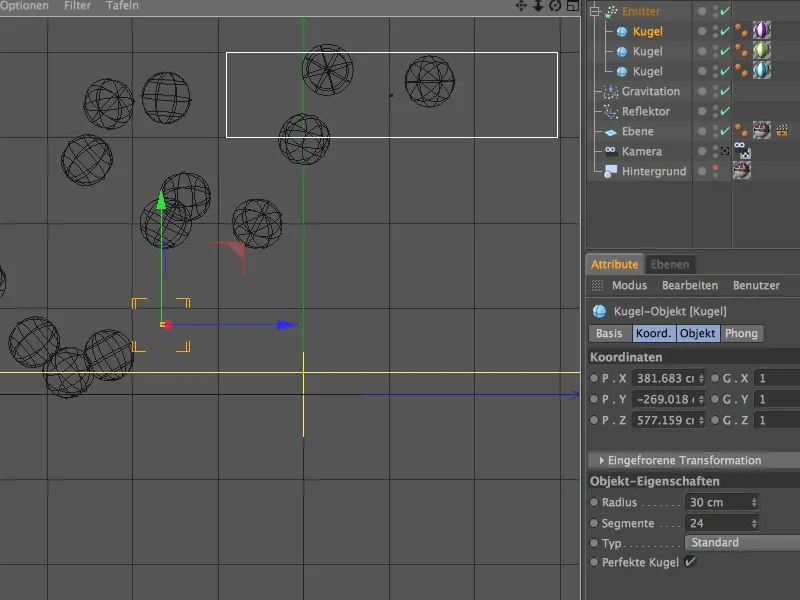
Iluminarea scenei
Odată ce camera este calibrată și obiectele 3D sub formă de sistem de particule sunt integrate în scenă, trebuie să ne preocupăm de un iluminat adecvat.
Pentru lumina principală a scenei care aruncă umbre, creăm un obiect lumină, căruia îi atribuim o tentă ușor albastră în pagina General a dialogului de setări. Acest lucru ar trebui să aducă nuanța de albastru creată de cer vizibilă pe clădire și pe podea și pe globuri.
De asemenea, activăm o umbră moale sau la alegere o umbră plată pentru lumina principală a scenei.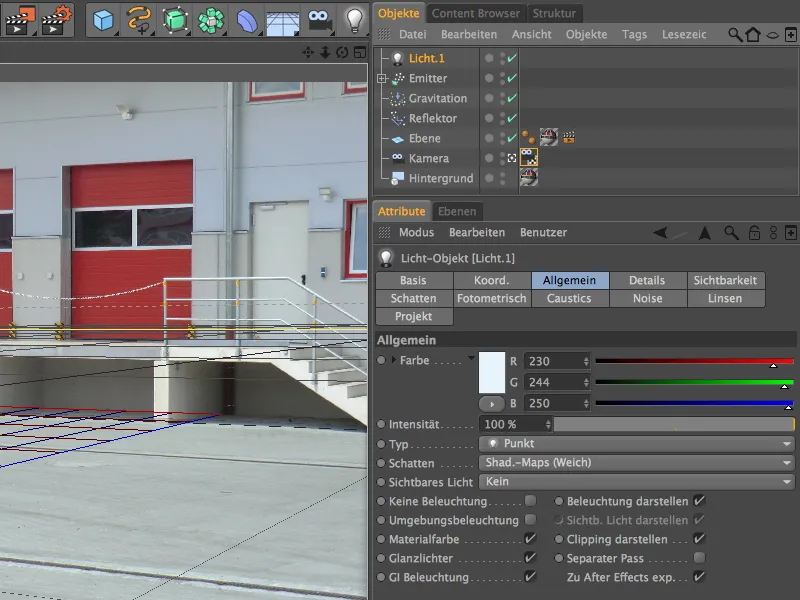
Pe pagina Umbra a dialogului de setări, pentru umbra moale am redus densitatea la 70% și am ales o hartă de umbre de 500x500. Acest lucru face ca umbra să pară mai naturală, deoarece imită iluminarea sa printr-o lumină indirectă.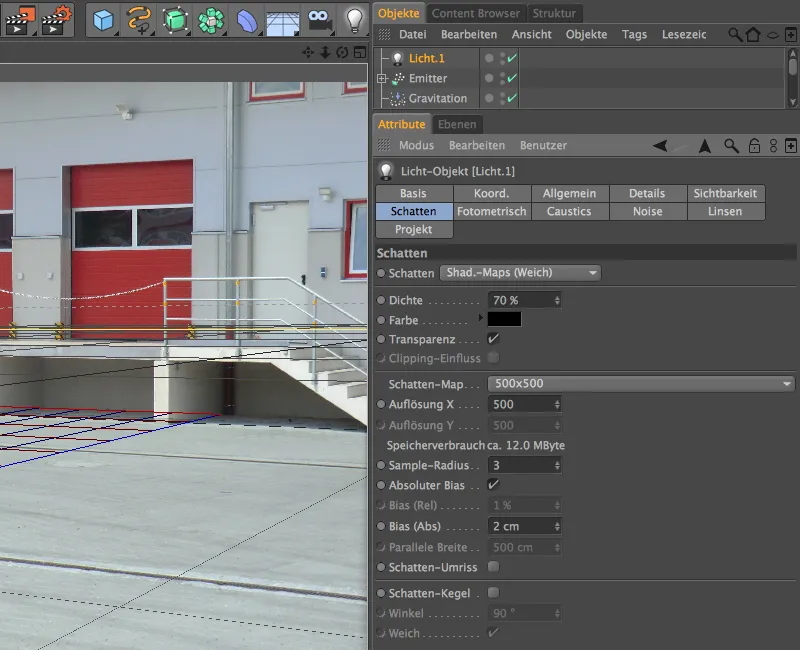
Pentru poziționarea acestei surse principale de lumină, merită să comutați temporar la camera standard pentru a vă asigura că sursa de lumină se află mult deasupra zonei iluminate. În cele din urmă, lumina soarelui ar trebui să fie simulată destul de convingător. Amplasați sursa de lumină astfel încât lumina principală să cadă cât mai perpendicular pe obiecte sau pe sol - acest lucru corespunde și iluminării din imaginea noastră reală.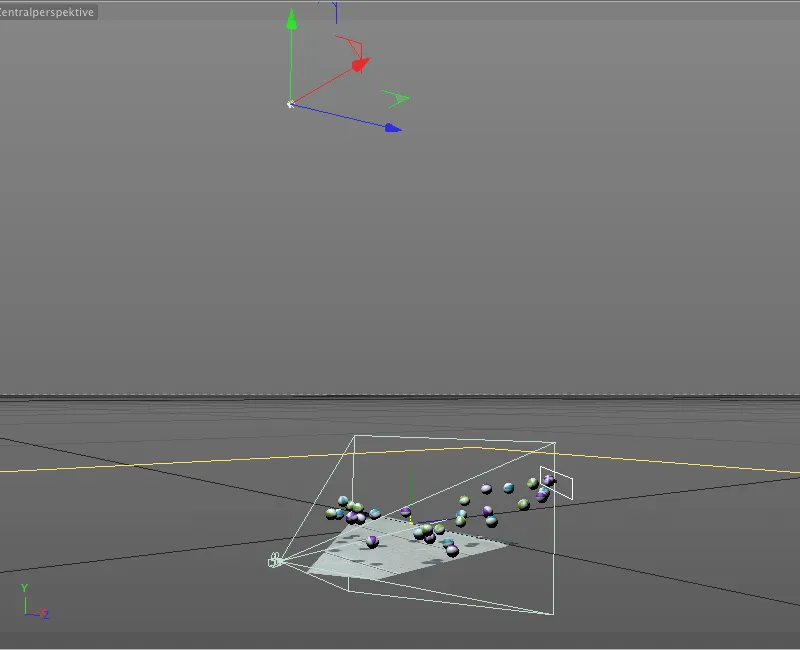
Deoarece bilele emise până acum sunt illuminate doar de sus, avem nevoie de alte surse de lumină pentru a simula iluminarea indirectă din direcția camerei. Pentru aceasta, creăm două surse de lumină punctiforme identice, cu o ușoară nuanță galbenă și reducem intensitatea lor la aproximativ 58%, astfel încât aceste surse de lumină să nu fie prea dominante.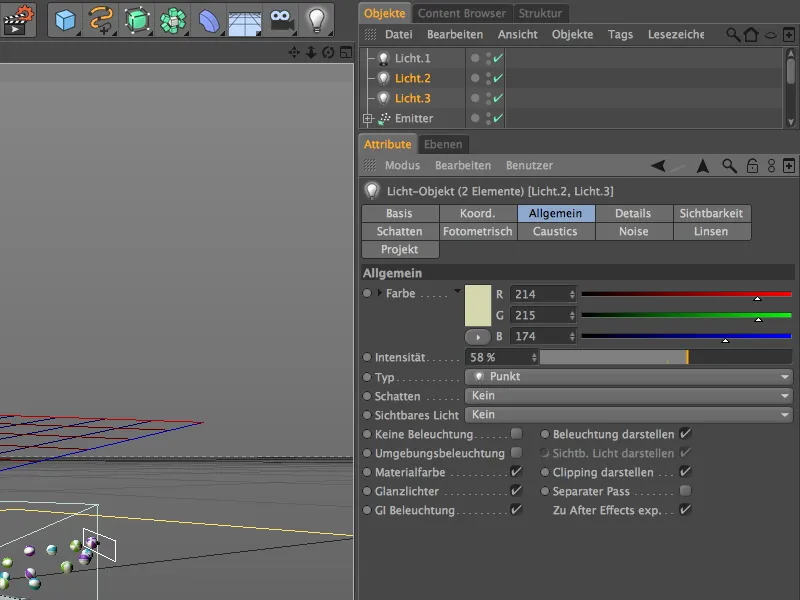
Prima dintre aceste două așa-numite lumini de umplere o poziționăm în stânga camerei. În direcția Y, poate rămâne la nivelul solului, deoarece dorim doar să simulăm iluminarea indirectă din lateral și din partea de jos.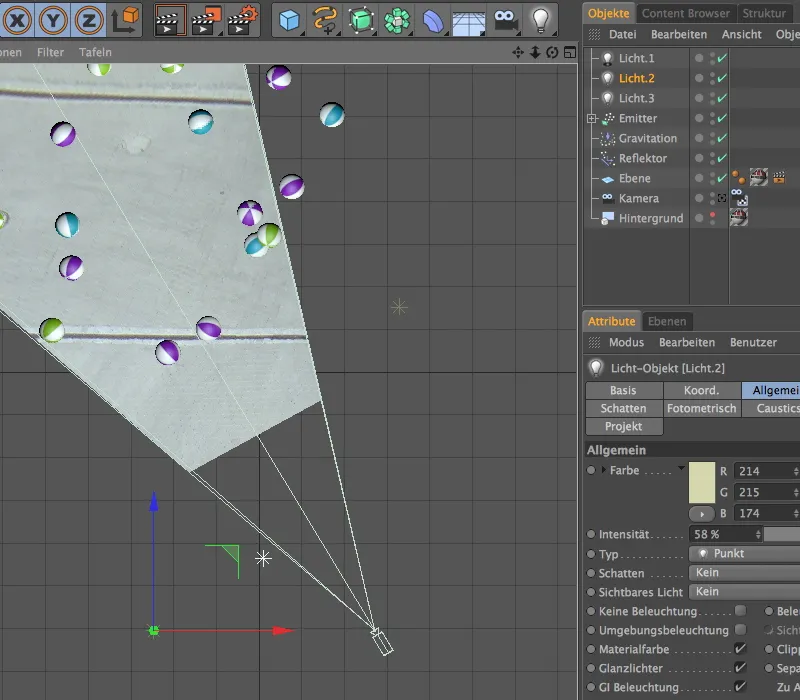
A doua lumină de umplere o poziționăm în fața primei lumini de umplere, pe partea cealaltă. Dacă nu sunteți siguri dacă luminile ajung suficient la bile, pur și simplu lăsați animația să ruleze puțin și activați și umplerea Gouraud în vederile ortogonale.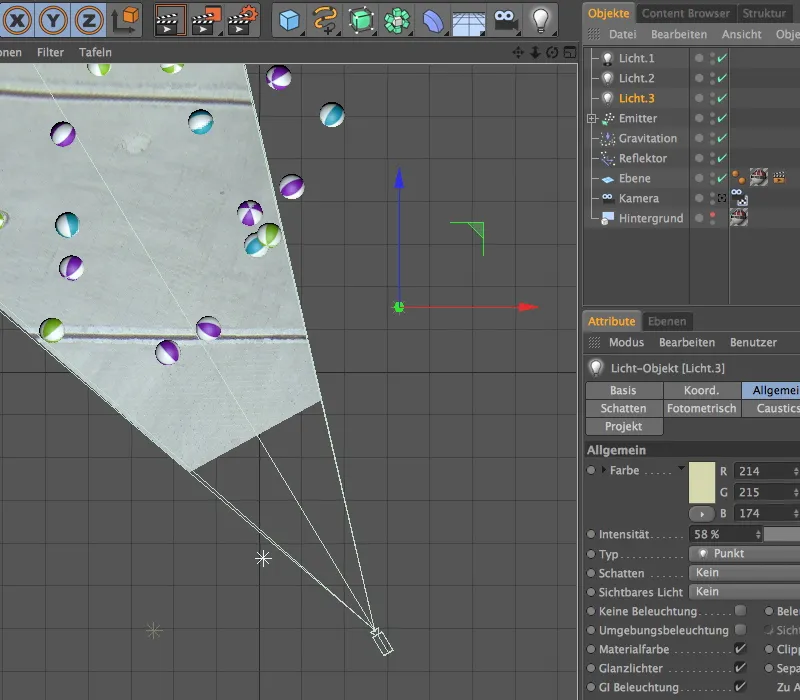
Cu OpenGL extins activat în vizualizarea editorului inclusiv cu previzualizarea umbrelor, scena poate fi evaluată acum foarte bine. Nu doar umbrele sunt convingătoare, ci și iluminarea indirectă simulată face ca partea de sub bile să nu fie în întuneric.
Aici este comparativul rezultatului randat al tutorialului nostru finalizat acum. Obiectele noastre 3D par integrate în mod convingător în scenă, care constă de fapt doar dintr-o simplă fotografie.